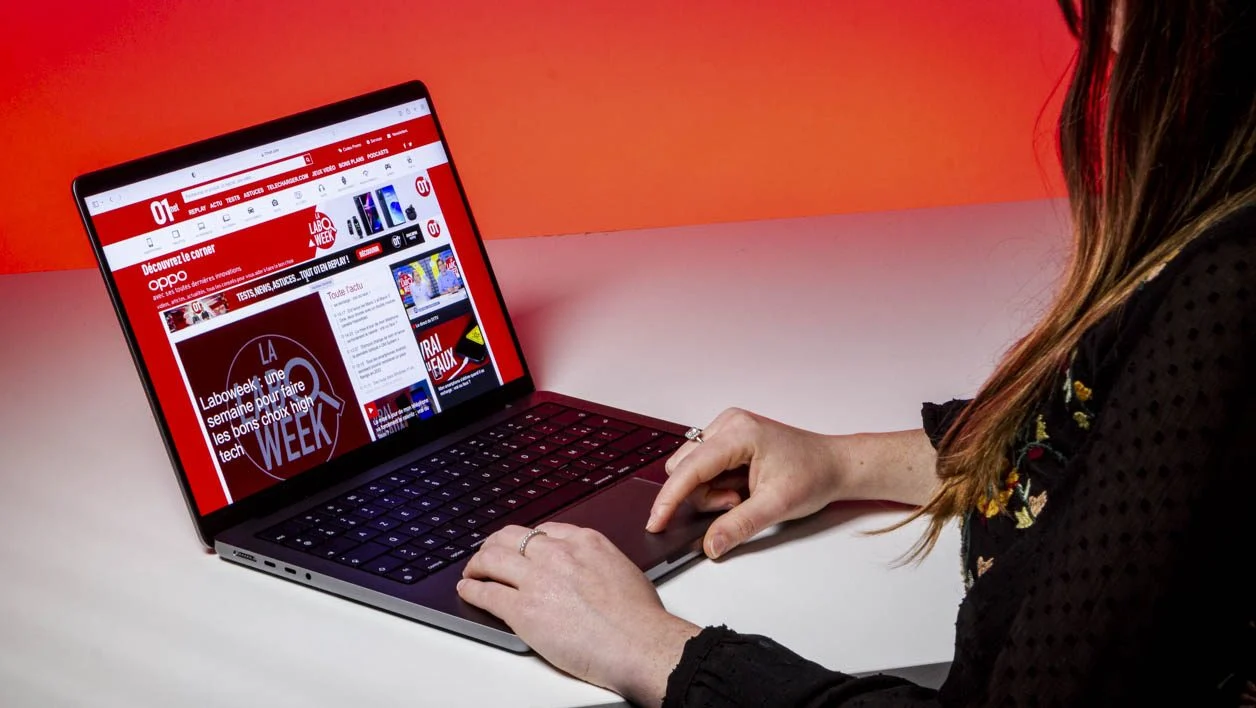หากคุณใช้คำสั่งเดียวกันบ่อยๆ คุณสามารถสร้างมาโครที่จะทำหน้าที่ซ้ำๆ ให้กับคุณได้ เร็วขึ้น และไม่มีความเสี่ยงที่จะเกิดข้อผิดพลาด
- ใช้ Word 2007 ได้เป็นอย่างดี
- ให้เข้าได้ง่ายขึ้น
- ตกแต่งเอกสารให้สมบูรณ์
- จัดโครงสร้างข้อความของคุณ
- นำทางเอกสาร
- จัดรูปแบบและพิมพ์
- ใช้ดัชนีและสารบัญ
- ติดตามวิวัฒนาการของไฟล์ที่มีการแก้ไข
- ดำเนินการอัตโนมัติ
1. แสดงแท็บนักพัฒนาซอฟต์แวร์

หากคุณเพิ่งอัปเกรดเป็น Word 2007 คุณอาจคิดว่ามาโครหายไปแล้ว! จริงๆแล้วเมนูนี้นักพัฒนาซึ่งมีเครื่องมือที่จำเป็นสำหรับการจัดการมาโคร จะไม่แสดงตามค่าเริ่มต้น หากต้องการคืนค่าให้คลิกที่ปุ่มสำนักงาน, แล้วตัวเลือกคำ- ในแท็บมาตรฐาน, ตรวจสอบแสดงแท็บนักพัฒนาซอฟต์แวร์...และตรวจสอบด้วยตกลง.
2. ทำซ้ำๆ
ในตอนแรกคุณจะใช้เครื่องบันทึกมาโคร เครื่องมือนี้จะบันทึกการกระทำทั้งหมดที่คุณทำด้วยเมาส์และคีย์บอร์ดอย่างพิถีพิถัน และถ่ายทอดลงใน VBA(Visual Basic สำหรับแอปพลิเคชัน)ภาษามาโครของซอฟต์แวร์ Office แต่ระวัง: บันทึกนี้ไม่มีสติปัญญา! ทุกอย่างถูกบันทึกไว้ รวมถึงความผิดพลาดของคุณด้วย! ดังนั้น ก่อนที่คุณจะเริ่ม จะดีกว่าที่จะทราบลำดับของคำสั่งที่จะใช้อย่างชัดเจน
มาดูกรณีจริงกัน: คุณได้รับข้อความจำนวนมากที่คุณต้องการกำหนดแบบอักษร Verdana ในขนาด 10 และระยะห่างย่อหน้า 1.5 บรรทัด แน่นอน หากคุณมีเพียงสองคำสั่งในการบันทึก คุณจะดำเนินการได้เร็วขึ้นโดยไม่ต้องใช้มาโคร ดังนั้นให้พิจารณาสิ่งต่อไปนี้เป็นตัวอย่างแรกเท่านั้น
3. สร้างมาโครแรกของคุณ

ในแท็บนักพัฒนาคลิกบันทึกแมโคร- แจ้งชื่อครับการจัดรูปแบบลงในมาโครแล้วเลือกบันทึกมาโครลงไปNormal.dotm: จึงจะใช้ได้กับเอกสารทั้งหมดของคุณ หากมีให้ป้อนความคิดเห็นแล้วคลิกตกลง-
เอาล่ะ! คาสเซ็ตเล็กๆ ที่มาพร้อมกับตัวชี้เมาส์จะเตือนคุณว่าคุณอยู่ในโหมดบันทึก
4. บันทึกคำสั่งซื้อ

พิมพ์Ctrl-กเพื่อเลือกเอกสารทั้งหมด เปิดใช้งานเมนูยินดีต้อนรับ- พร้อมรายการตำรวจให้เลือกแบบอักษรตามลำดับเวอร์ดานาและขนาดของ10(ไม่มีอะไรปรากฏในรายการ ซึ่งเป็นเรื่องปกติ) คลิกที่ปุ่มที่อยู่ทางด้านขวาของพื้นที่ย่อหน้า- ในกล่องโต้ตอบย่อหน้าให้เปิดใช้งานแท็บการหดตัวและระยะห่างในรายการระยะห่างระหว่างบรรทัด, เลือก1.5 ลิกน์และคลิกตกลง- มันจบแล้ว ตอนนี้เปิดใช้งานแท็บนักพัฒนาและคลิกหยุดการบันทึก
5. เรียกใช้แมโคร

ตอนนี้เปิดเอกสารใด ๆ เปิดใช้งานแท็บนักพัฒนาจากนั้นคลิกมาโคร- เลือกการจัดรูปแบบและคลิกดำเนินการ- หลังจากเสี้ยววินาที ขณะนี้ข้อความของคุณกลายเป็นแบบอักษร Verdana 10 โดยมีระยะห่างบรรทัด 1.5
6. เชื่อมโยงมาโครกับปุ่ม
หากคุณต้องเปิดมาโครนี้บ่อยๆ คุณอาจเชื่อมโยงมันเข้ากับปุ่มบนแถบเครื่องมือการเข้าถึงด่วน- โดยคลิกที่ปุ่มสำนักงานแล้วต่อไปตัวเลือกคำ- เปิดใช้งานแท็บปรับแต่ง- ในรายการเลือกคำสั่งซื้อเลือกมาโคร- จากรายการด้านซ้าย ให้เลือกปกติ มาโครใหม่ การจัดรูปแบบและคลิกเพิ่ม>>แล้วต่อไปตกลง- ขออภัย พื้นที่บนแถบเครื่องมือนี้มีจำกัด นอกจากนี้ยังเป็นไปไม่ได้ที่จะแก้ไขรูปภาพของปุ่มต่างๆ ดังนั้นเราจึงห่างไกลจากความยืดหยุ่นของ Word เวอร์ชันก่อนหน้า!
7. ดูซอร์สโค้ดของมาโครของคุณ
จนถึงขณะนี้ ตัวบันทึกมาโครได้ซ่อนโค้ดที่สร้างจากคุณไว้ คุณต้องการที่จะเห็นมัน? ในแท็บนักพัฒนาคลิกวิชวลเบสิกเครื่องมือแก้ไข VBA จะแสดงรายการแมโคร ที่นั่นคุณจะพบคำสั่งที่คุณได้ดำเนินการเป็นต้นSelection.FontName = “ เวอร์ดานา ”-
โปรดสังเกตว่าคนตัดไม้ได้สร้างโค้ดที่ "หนัก" - เขาจึงเพิ่มคำแนะนำพื้นที่ก่อนออโต้etสเปซอาฟเตอร์ออโต้(ช่องว่างก่อนและหลังย่อหน้า) แม้ว่าเราจะไม่ได้ระบุอะไรก็ตาม เครื่องบันทึกนี้แท้จริงแล้วเป็นเครื่องมือพื้นฐาน ซึ่งเหมาะสำหรับขั้นตอนง่ายๆ โดยไม่ต้องตัดสินใจใดๆ

สำหรับกรณีอื่นๆ คุณจะต้องเขียนมาโครของคุณโดยตรงในตัวแก้ไข VBA คำอธิบายของภาษานี้อาจอยู่นอกเหนือขอบเขตของคู่มือนี้ (ความเป็นไปได้ไม่มีที่สิ้นสุด) แต่เราขอแนะนำให้คุณศึกษาหนังสือเล่มนี้ หากคุณอยากรู้วีบีเอ เวิร์ด 2007โดย Anne Lavergne จัดพิมพ์โดย ENI
🔴 เพื่อไม่ให้พลาดข่าวสารจาก 01net ติดตามเราได้ที่Google ข่าวสารetวอทส์แอพพ์-

Opera One - เว็บเบราว์เซอร์ที่ขับเคลื่อนด้วย AI
โดย: โอเปร่า